Популярний додаток для обміну повідомленнями Viber для iPhone тепер має можливість налаштовувати звуки повідомлень для нових повідомлень. Ви можете змінити звуковий сигнал Viber за промовчанням для всіх чатів, і навіть вибрати різні звуки повідомлень для кожного чату, який у вас є. Якщо у вас пропали або не приходять повідомлення ви хочете повністю відключити настирливі повідомлення, тоді вам сюди!
Можливість вибирати різні звуки оповіщення на різні чати, дозволяє легко розрізняти від кого прийшли повідомлення, наприклад, від вашого колеги або подруги, навіть не дивлячись на ваш телефон.
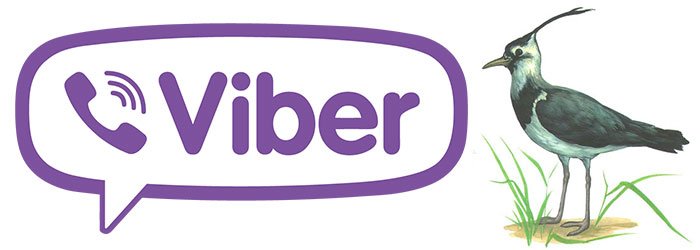
Ось як, всього декількома натисканнями, ви можете змінити звук повідомлення Viber за замовчуванням.
Перш ніж ми перейдемо до інструкції, оновіть свій Viber для iOS до версії 6.8.8 або більш пізньої, через App Store, тому що на більш старих версіях, настройка різних звуків не працює. На момент написання цієї статті ця функція не підтримувалася в Viber Desktop для Mac.
Як змінити звук повідомлення у Viber за замовчуванням
Viber дозволяє вам вибирати звук повідомлення за замовчуванням. Щоб замінити звук повідомлення Viber за замовчуванням різними звуковими попередженнями, вказаними в розділі «Налаштування» ? «Звуки», виконайте такі дії:
1) Запустіть Viber на пристрої iOS і натисніть вкладку «Додатково» у нижній частині додатка.
2) Перейдіть в Налаштування ? Повідомлення ? Звуки повідомлень.
3) Виберіть один з доступних звуків оповіщення або класичний звук повідомлень.
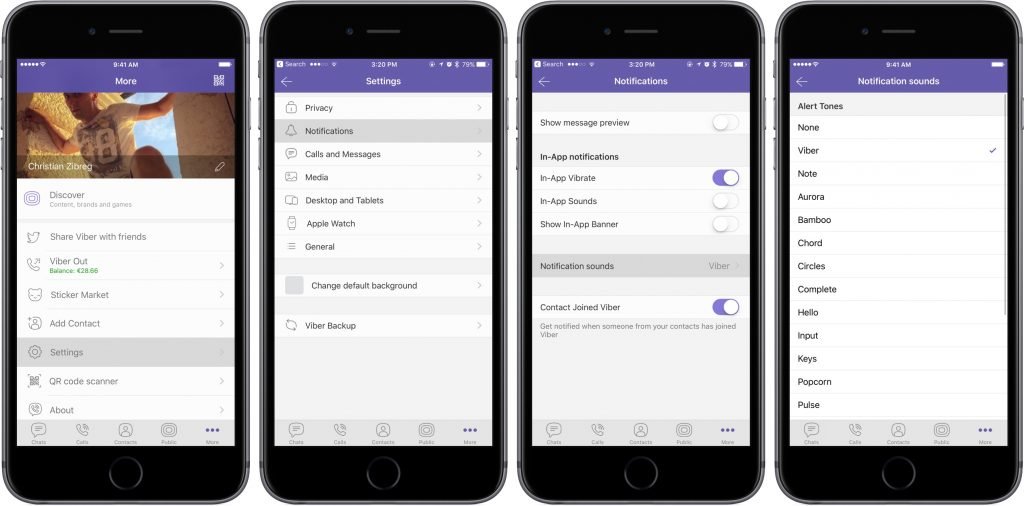
Всі вхідні повідомлення тепер будуть використовувати обраний звук.
Як змінити звук повідомлення у Viber для окремих чатів
Щоб налаштувати звук повідомлень для певних чатів, виконайте наступні дії:
1) Запустіть Viber на пристрої iOS, і натисніть чат у списку розмови.
2) Натисніть ім’я одержувача вгорі, і виберіть в меню, «Чат і налаштування».
3) Натисніть кнопку «Звуки повідомлень» на наступному екрані, виберіть новий звук зі списку.
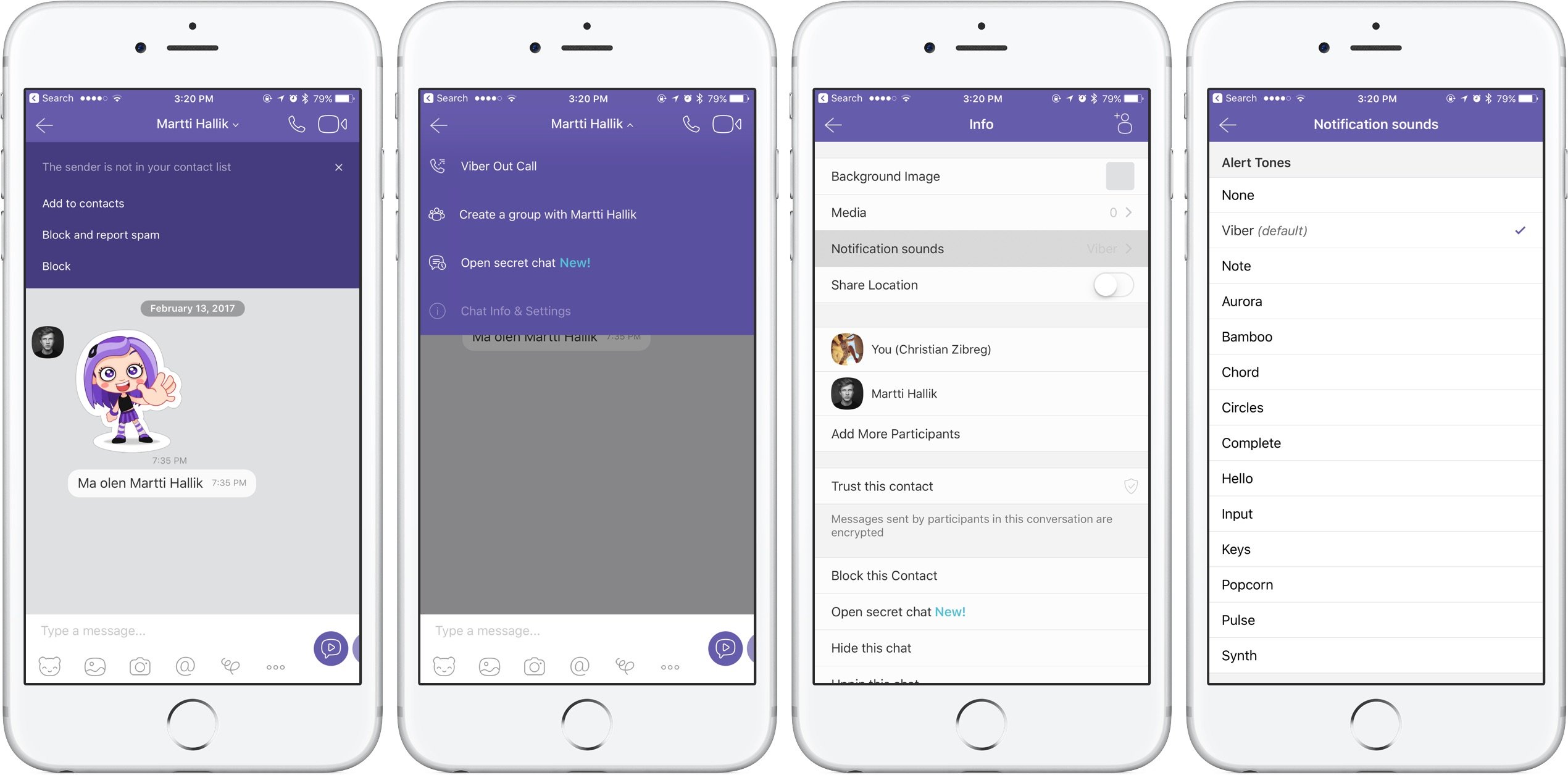
Тепер Viber буде використовувати обраний звук для вхідних повідомлень від цієї людини.
Ось і все, хлопці!
Якщо у вас є питання, напишіть коментар нижче, і ми зробимо все можливе, щоб відповісти на нього. Будь ласка, поділіться цими інструкціями з вашими знайомими!
Поділитися цією статтею
